本帖最后由 HaydenHu 于 2024-5-4 00:01 编辑
1、SDK和工具下载环节
包括SDK和工具链下载,我之前一直在用Vscode,安装过了所以这里就不详细讲它的安装了,此外git工具也是,不会的可以另搜教程
- git clone --recursive https://gitee.com/Ai-Thinker-Open/aithinker_Ai-M6X_SDK.git
- cd aithinker_Ai-M6X_SDK
- git clone https://gitee.com/bouffalolab/toolchain_gcc_t-head_windows.git
运行这三行命令就能完成下载,还是挺简单的,熟悉git的朋友毫无障碍。
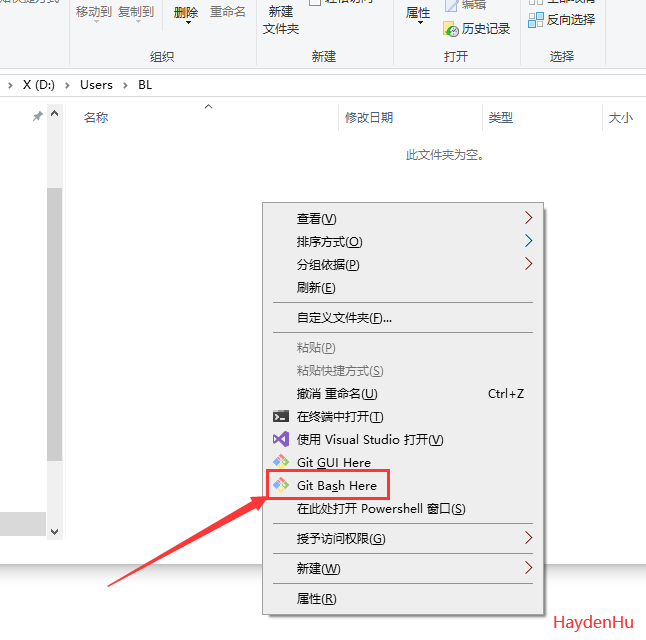

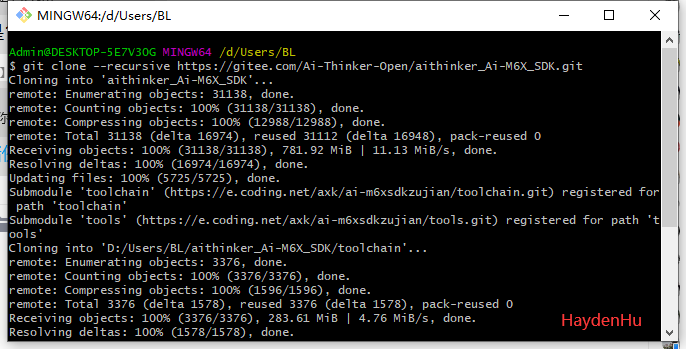
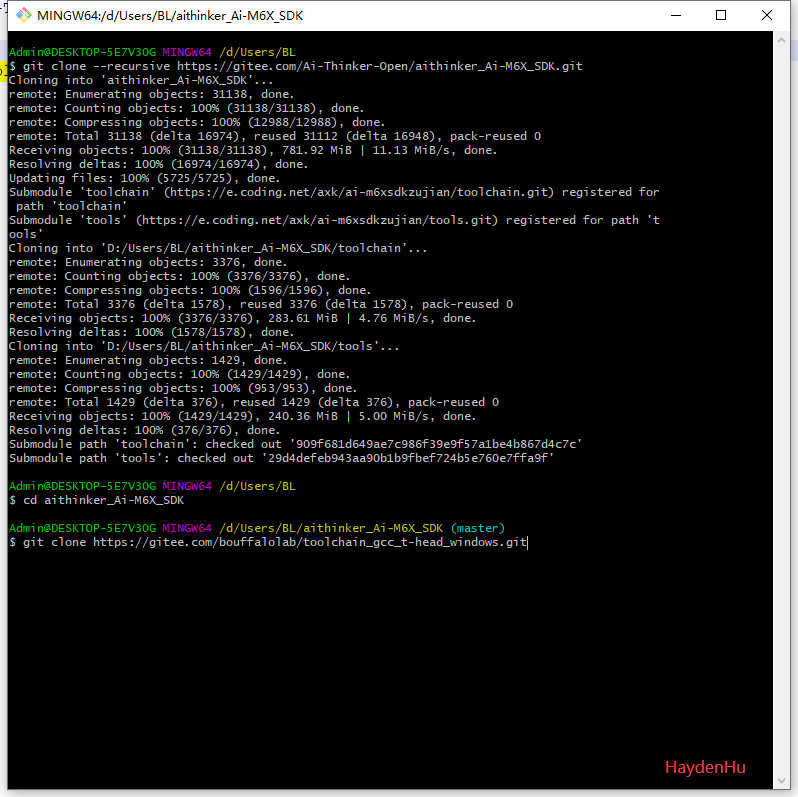
2、环境变量配置
win10左下角搜索框直接搜索环境变量打开环境变量配置对话框添加三个环境变量即可,具体根据自己目录不同而定。
环境变量添加
- D:\Users\BL\aithinker_Ai-M6X_SDK\tools\make
- D:\Users\BL\aithinker_Ai-M6X_SDK\tools\ninja
- D:\Users\BL\aithinker_Ai-M6X_SDK\toolchain_gcc_t-head_windows\bin
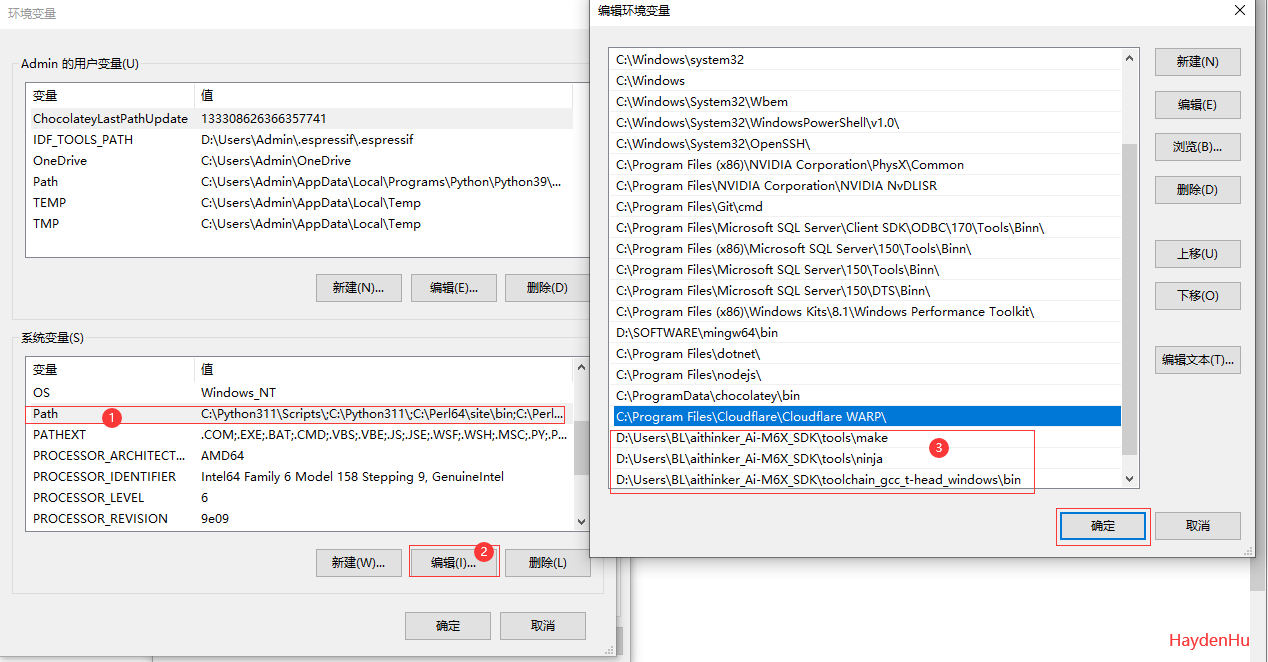
打开powershell命令行测试一下是否安装成功
- <div>riscv64-unknown-elf-gcc -v
- make -v
- ninja --help</div>
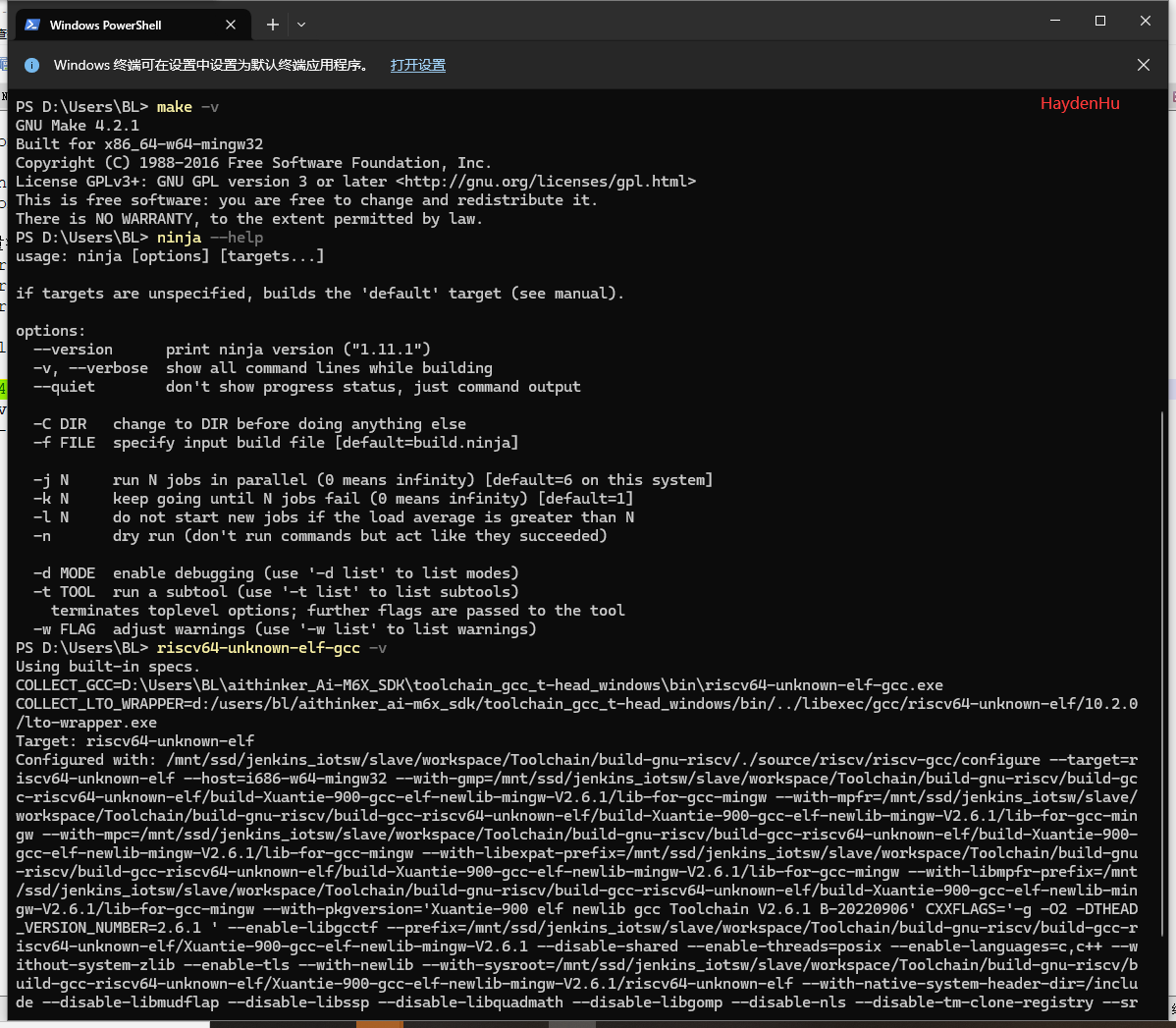
3、编辑程序代码
在VSCODE打开目录下的GPIO历程
- D:\Users\BL\aithinker_Ai-M6X_SDK\examples\peripherals\gpio\gpio_input_output
根据电路图可知RGB灯三颜色分别对应12 14 15输出GPIO,此外还有两个0603的LED灯对应27 29
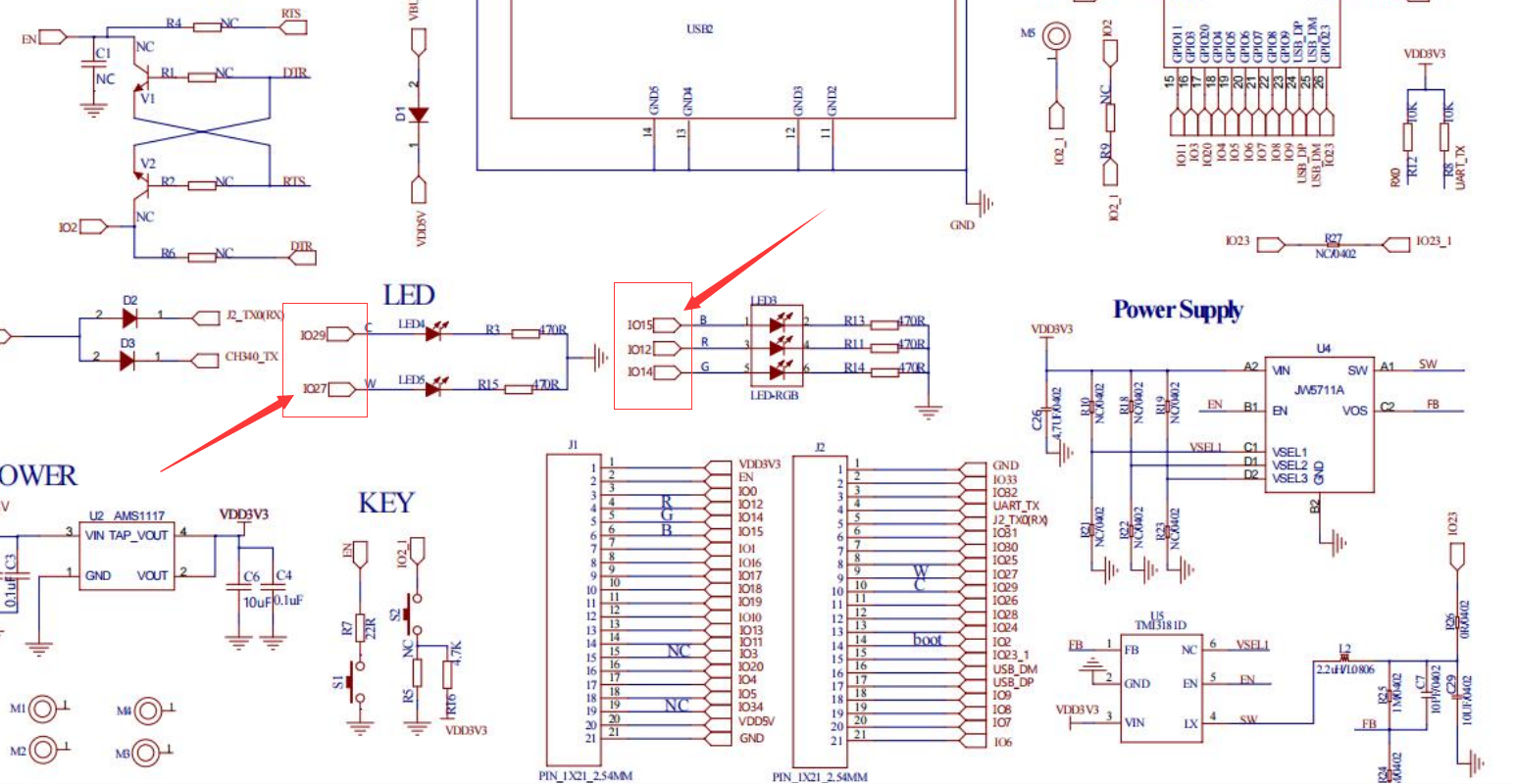
代码修改如下
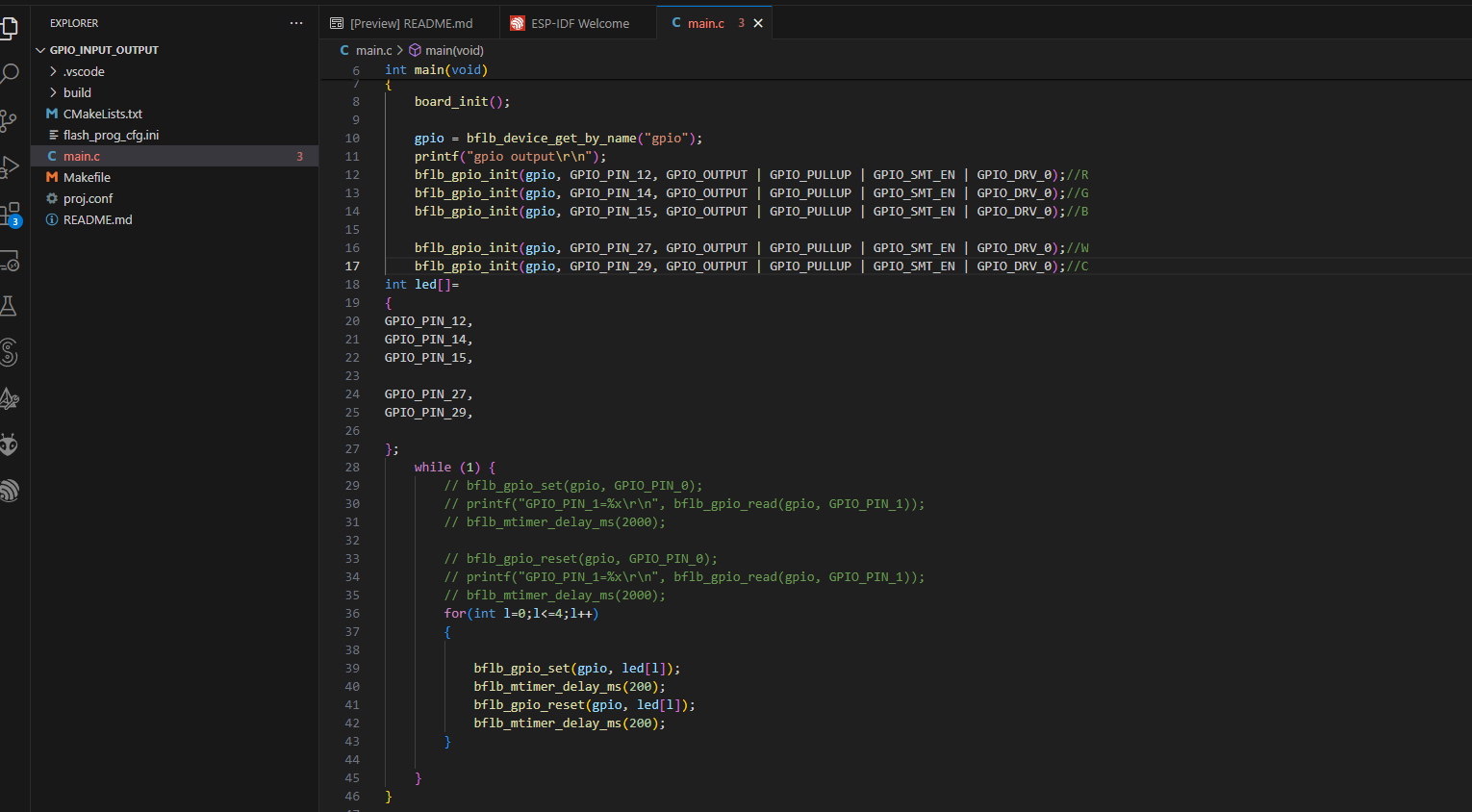
- #include "bflb_gpio.h"
- #include "board.h"
- struct bflb_device_s *gpio;
- int main(void)
- {
- board_init();
- gpio = bflb_device_get_by_name("gpio");
- printf("gpio output\r\n");
- bflb_gpio_init(gpio, GPIO_PIN_12, GPIO_OUTPUT | GPIO_PULLUP | GPIO_SMT_EN | GPIO_DRV_0);//R
- bflb_gpio_init(gpio, GPIO_PIN_14, GPIO_OUTPUT | GPIO_PULLUP | GPIO_SMT_EN | GPIO_DRV_0);//G
- bflb_gpio_init(gpio, GPIO_PIN_15, GPIO_OUTPUT | GPIO_PULLUP | GPIO_SMT_EN | GPIO_DRV_0);//B
- bflb_gpio_init(gpio, GPIO_PIN_27, GPIO_OUTPUT | GPIO_PULLUP | GPIO_SMT_EN | GPIO_DRV_0);//W
- bflb_gpio_init(gpio, GPIO_PIN_29, GPIO_OUTPUT | GPIO_PULLUP | GPIO_SMT_EN | GPIO_DRV_0);//C
- int led[]=
- {
- GPIO_PIN_12,
- GPIO_PIN_14,
- GPIO_PIN_15,
- GPIO_PIN_27,
- GPIO_PIN_29,
- };
- while (1) {
- // bflb_gpio_set(gpio, GPIO_PIN_0);
- // printf("GPIO_PIN_1=%x\r\n", bflb_gpio_read(gpio, GPIO_PIN_1));
- // bflb_mtimer_delay_ms(2000);
- // bflb_gpio_reset(gpio, GPIO_PIN_0);
- // printf("GPIO_PIN_1=%x\r\n", bflb_gpio_read(gpio, GPIO_PIN_1));
- // bflb_mtimer_delay_ms(2000);
- for(int l=0;l<=4;l++)
- {
- bflb_gpio_set(gpio, led[l]);
- bflb_mtimer_delay_ms(200);
- bflb_gpio_reset(gpio, led[l]);
- bflb_mtimer_delay_ms(200);
- }
- }
- }
4、编译程序
右键main.c文件然后选择在终端中打开
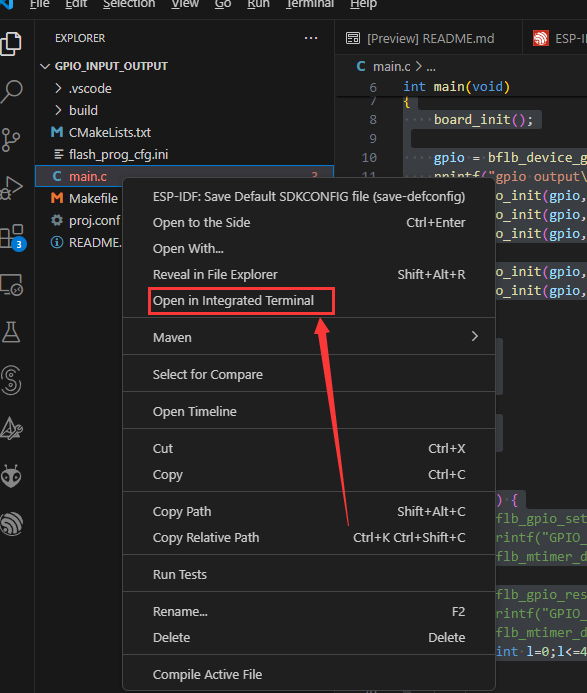
然后在vscode底部的中断中输入
就能编译了,如果出现Built target combine就说明编译成功了
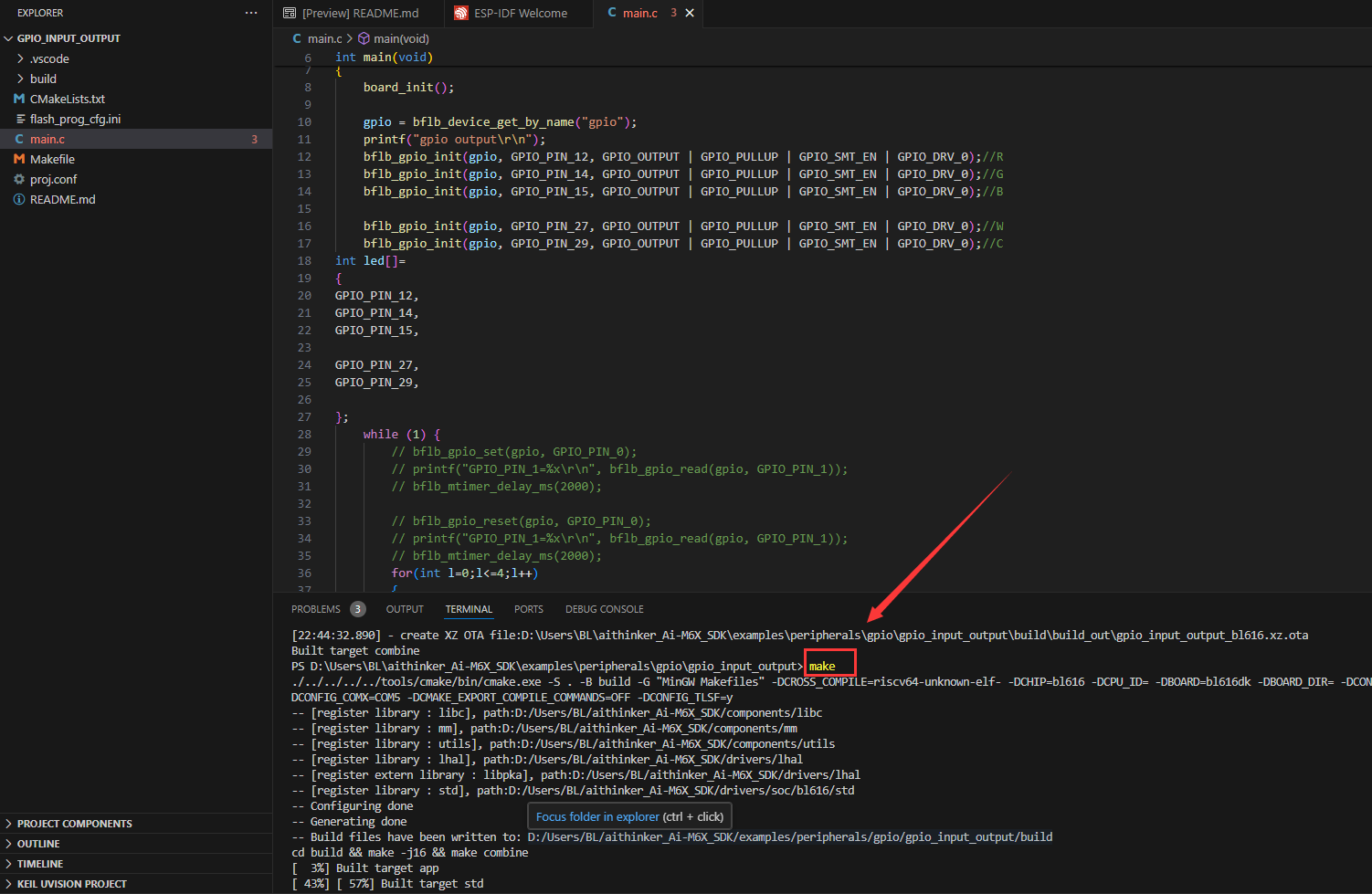
5、下载(烧写)程序
成功后输入命令
因为我的是COM7串口所以输入的是这样,具体根据你串口号改,串口号在设备管理器可以查看(搜索栏搜索设备管理)
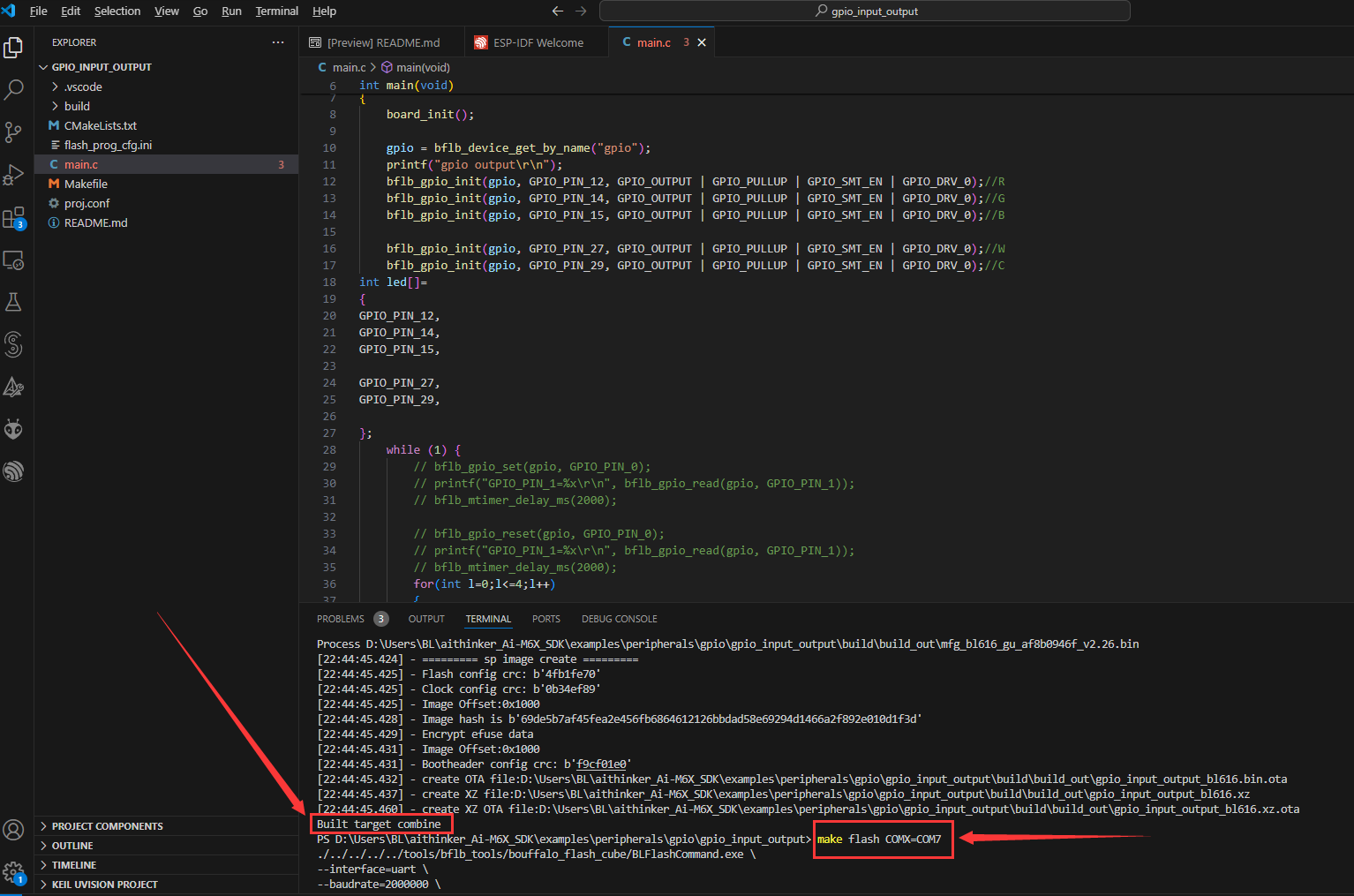
按住IO2按键,然后回车,按完回车按一下EN(复位)按键,下载完后松开IO2键
我看开发板上有有自动下载电路,不知道为啥官方没贴那两个三极管,不知道为啥,难道是不好用?有自动下载电路,就不用麻烦按按键了。
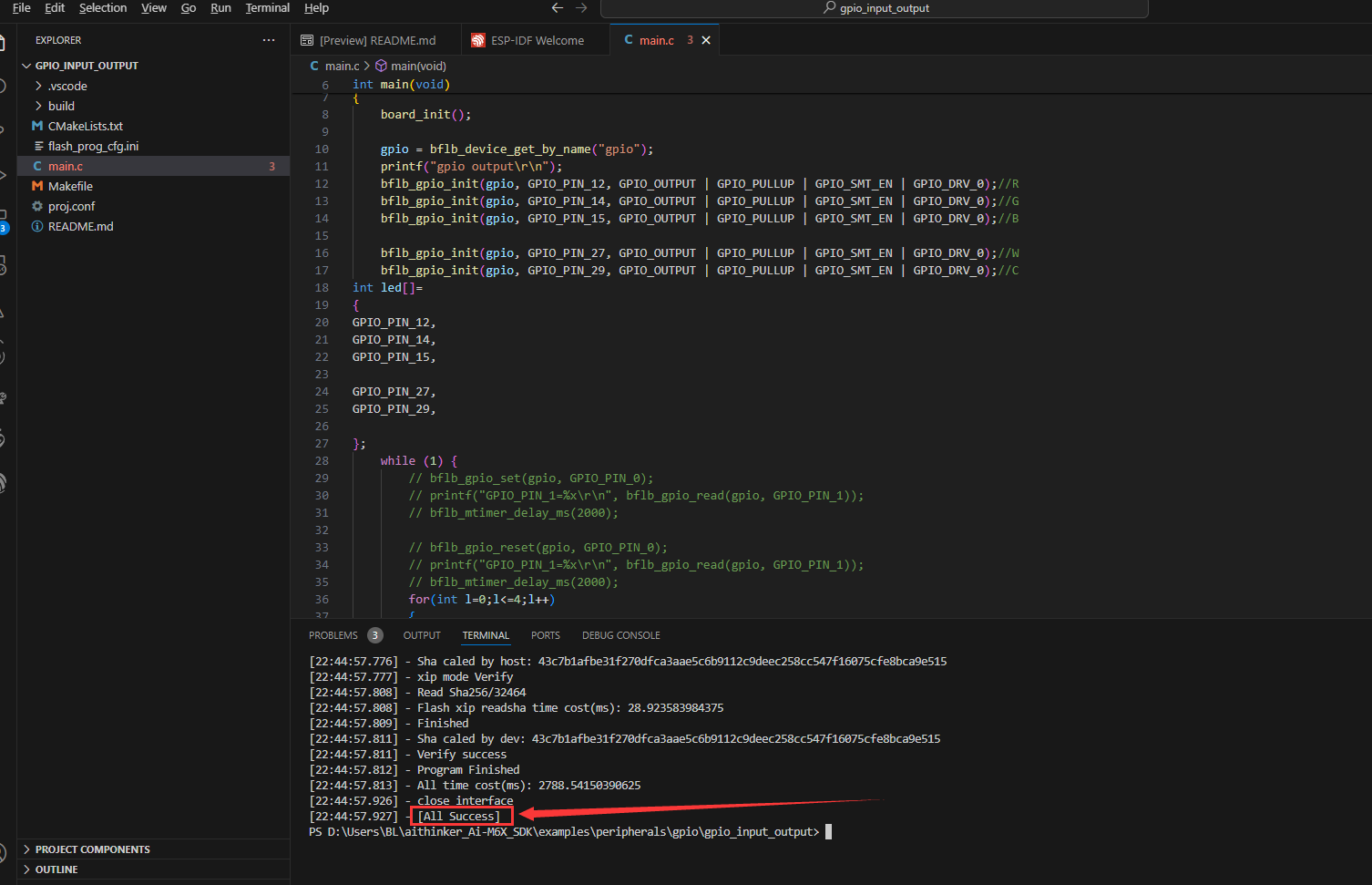
6、效果演示

7、总结
整个开发环境搭建和点灯挺顺利的,没遇到啥大问题,如果官方能像esp-idf那样有个vscode插件搭建环境会更方便。
后续深入研究一下开发板的其他功能,看看这个开发版的强大之处
这个BL618处理器配置听强大的,就是缺少生态,大家玩起来才能带动BL的发展,可以看出来安信可的试用活动就是想要推动大家玩起来这个SOC。
希望它的生态越来越好,互利共赢。
|